Kaip padalinti Word dokumentą per pusę
„Microsoft“ Biuras Microsoft Word Herojus / / July 27, 2022

Paskutinį kartą atnaujinta

Norite sukurti „Word“ dokumentą, kuriame būtų naudojami du ar daugiau stulpelių? Turėsite žinoti, kaip padalinti „Word“ dokumentą per pusę. Štai kaip.
„Word“ dokumento išdėstymas neturėtų būti pernelyg svetimas – baltas puslapis su tekstu. Jei trokštate nuotykių, į rinkinį galite įtraukti keletą paveikslėlių arba naudoti skirtingas teksto formatavimo parinktis.
Išdėstymas iš esmės išlieka toks pat, tačiau tekstas dengia puslapį iš kairės į dešinę paraštes. Jei norite padalyti „Word“ dokumentą per pusę, turėsite pakeisti „Word“ dokumento išdėstymą pridėdami stulpelių arba įterpdami lenteles.
Šiame vadove bus paaiškinta, kaip.
Kaip pridėti stulpelių prie „Word“ dokumento
Lengviausias būdas padalyti Word dokumentą per pusę – pridėti stulpelių. Stulpeliai leidžia padalyti tekstą į dvi dalis, todėl lengva kurti informacinius biuletenius, bukletus ir panašius dokumentus.
Šie veiksmai skirti veikti Word 2016 ir naujesnėms versijoms (įskaitant „Microsoft 365“ prenumeratorius). Jei naudojate senesnę „Word“ versiją, veiksmai gali šiek tiek skirtis.
Norėdami pridėti stulpelių į Word dokumentą:
- Atidarykite savo Word dokumentą.
- Jei jau pradėjote rašyti, pasirinkite tekstą dokumente.
- Atidaryk Išdėstymas skirtuką.
- Į Išdėstymas, pasirinkite Stulpeliai ir pasirinkite vieną iš parinkčių (arba pasirinkite du „Word“ dokumentą padalinti per pusę).
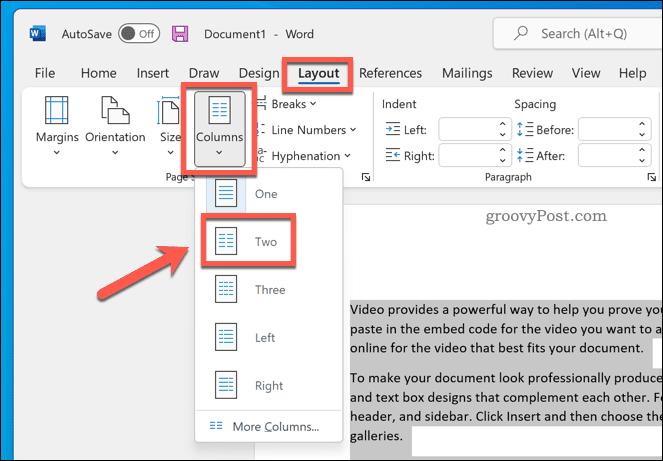
- Jei norite sukurti naują stulpelį po esamu tekstu, užveskite žymeklį tiesiai virš naujų stulpelių srities ir paspauskite Išdėstymas > Pertraukos > Stulpelis.
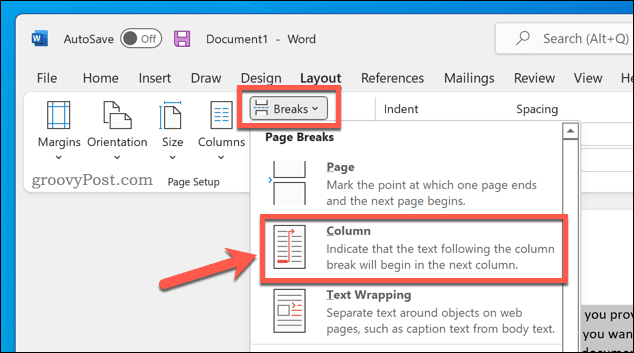
Pritaikius pakeitimą, jūsų Word dokumentas bus pritaikytas automatiškai. Tada galite pakoreguokite dokumento paraštes kad kiekvienam stulpeliui būtų daugiau vietos (arba mažiau).
Lentelės naudojimas norint padalinti Word dokumentą per pusę
Taip pat galite naudoti lenteles, norėdami padalinti „Word“ dokumentus per pusę. Tai įmanoma sukuriant dviejų stulpelių lentelę, kuri tęsiasi nuo kairės iki dešinės paraštės. Kadangi lentelė yra tokio pat pločio kaip ir puslapis, galite naudoti lentelę, kad atskirtumėte dvi dalis.
Norėdami padalyti „Word“ dokumentą, naudodami lentelę:
- Atidarykite „Word“ dokumentą arba sukurkite naują.
- Padėkite mirksintį žymeklį į tinkamą naujos lentelės vietą.
- Paspauskite Įdėti > Lentelė.
- Pasirinkite lentelės dydį – pasirinkite 2×1 padalyti dokumentą per pusę.
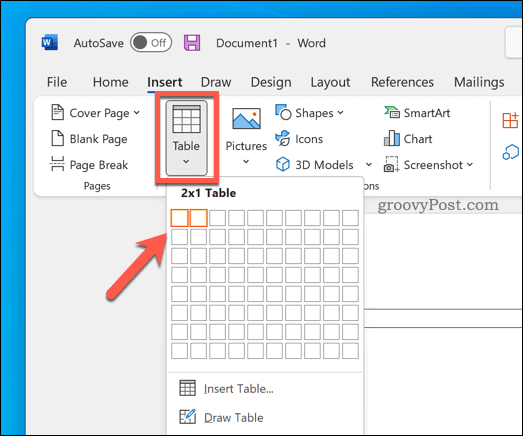
Sukūrę lentelę, pradėkite rašyti kiekviename stulpelyje. Galite koreguoti lentelės dydį, kad vienas stulpelis būtų didesnis už kitą.
Tu taip pat gali pritaikyti savo stalą jei norite visiškai paslėpti lentelės kraštus.
Įvairių Word dokumentų kūrimas
Atlikdami aukščiau nurodytus veiksmus, galėsite lengvai padalinti „Word“ dokumentą per pusę. Galite naudoti tai kurdami įvairių tipų „Word“ dokumentus – netgi galite jį naudoti kurdami bukletą ar pilną romaną.
Norite, kad jūsų kūrybinės sferos tekėtų? Kai kuriuos turėsite atsiminti esminiai Word patarimai kūrybingiems rašytojams Pirmas. Jei jums įdomu, kiek laiko užtrunka, kol baigiate dokumentą, visada galite tai padaryti stebėti savo Word redagavimo laiką.
Kaip rasti „Windows 11“ produkto kodą
Jei jums reikia perkelti „Windows 11“ produkto kodą arba tiesiog jo reikia švariai įdiegti OS,...
Kaip išvalyti „Google Chrome“ talpyklą, slapukus ir naršymo istoriją
„Chrome“ puikiai išsaugo naršymo istoriją, talpyklą ir slapukus, kad optimizuotų naršyklės veikimą internete. Jos kaip...
Kainų suderinimas parduotuvėje: kaip gauti kainas internetu perkant parduotuvėje
Pirkimas parduotuvėje nereiškia, kad turite mokėti didesnę kainą. Dėl kainų atitikimo garantijų galite gauti nuolaidų internetu apsipirkdami...
Kaip padovanoti „Disney Plus“ prenumeratą su skaitmenine dovanų kortele
Jei jums patiko „Disney Plus“ ir norite juo pasidalinti su kitais, štai kaip nusipirkti „Disney+“ dovanų prenumeratą...

